Olympus VN-741PC: Меню
Меню: Olympus VN-741PC
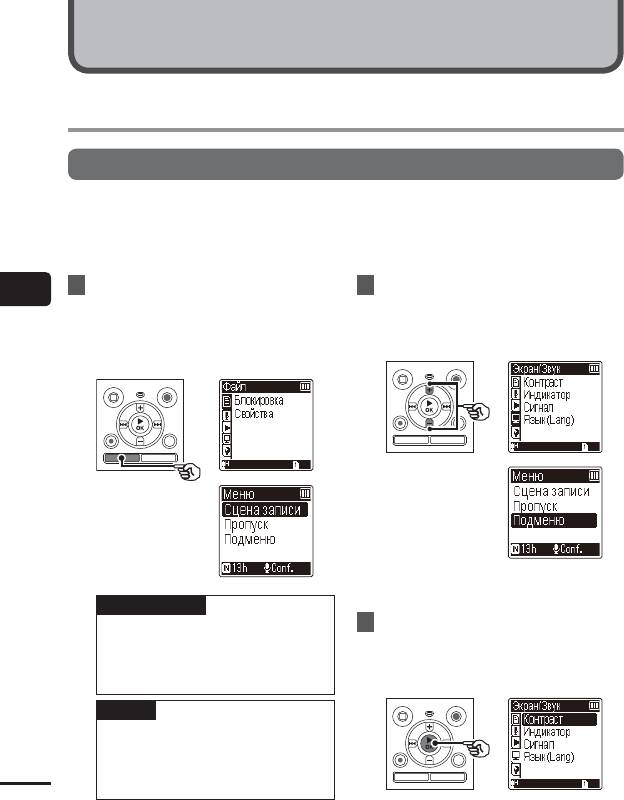
Меню
Установка параметров в меню
Основные операции
В обычном режиме параметры организованы в меню в виде вкладок, что позволяет
быстро установить интересующий параметр путем выбора вкладки и перехода к
соответствующему параметру на вкладке. Выполните следующие действия, чтобы
установить параметр в меню.
1
Во время записи/
2
С помощью кнопки
+
или
–
4
воспроизведения или когда
выберите вкладку, содержащую
Установка параметров в меню
диктофон находится в режиме
параметр, который необходимо
остановки, нажмите кнопку
установить.
MENU
.
Если отображается
экран [Простой
Если отображается
режим].
экран [Простой
режим].
• При переходе от одной вкладки к
другой экран меню изменяется.
ПРИМЕЧАНИЕ
3
Нажмите кнопку `
OK
,
• В режиме [Прос
той режим]
чтобы переместить курсор
нажмите кнопку MENU, когда
на интересующий пункт
диктофон находится в режиме
ожидания или воспроизведения.
настройки.
СОВЕТ
• Нек
оторые меню содержат
параметры, которые можно
RU
установить во время записи/
воспроизведения (☞стр.36).
34
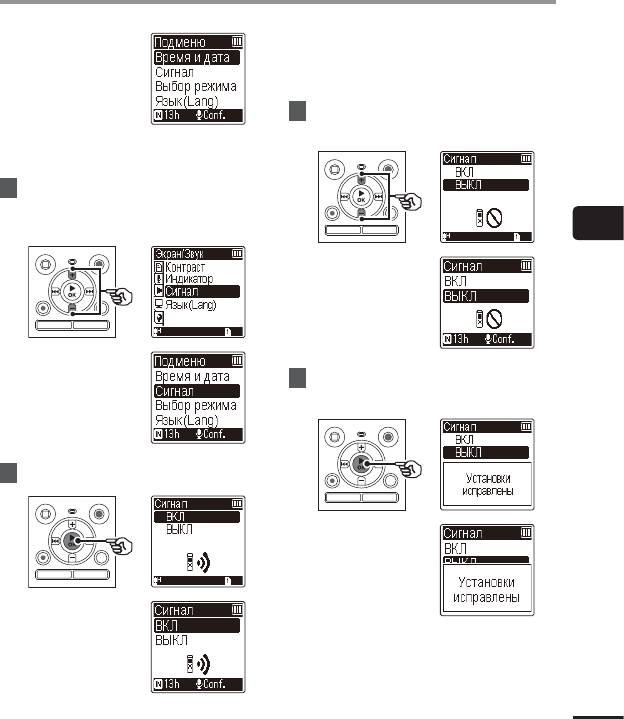
Установка параметров в меню
Если отображается
• Эту операцию также можно
экран [Простой
выполнить с помощью кнопки 9.
режим].
• Нажмите 0, чтобы вернуться к
предыдущему экрану.
6
Измените значение с помощью
кнопки
+
или
–
.
• Эту операцию также можно
выполнить с помощью кнопки 9.
4
С помощью кнопки
+
или
–
выберите интересующий
параметр.
4
Установка параметров в меню
Если отображается
экран [Простой
режим].
Если отображается
экран [Простой
7
Нажмите кнопку `
OK
для
режим].
подтверждения выбора.
5
Нажмите кнопку `
OK
.
Если отображается
экран [Простой
режим].
Если отображается
экран [Простой
режим].
• На экране появится сообщение с
информацией о вводе значения.
• Нажатие кнопки 0 вместо кнопки
`OK отменяет ввод значения и
возвращает к предыдущему экрану.
RU
• На экране появится установленное
значение выбранного параметра.
35
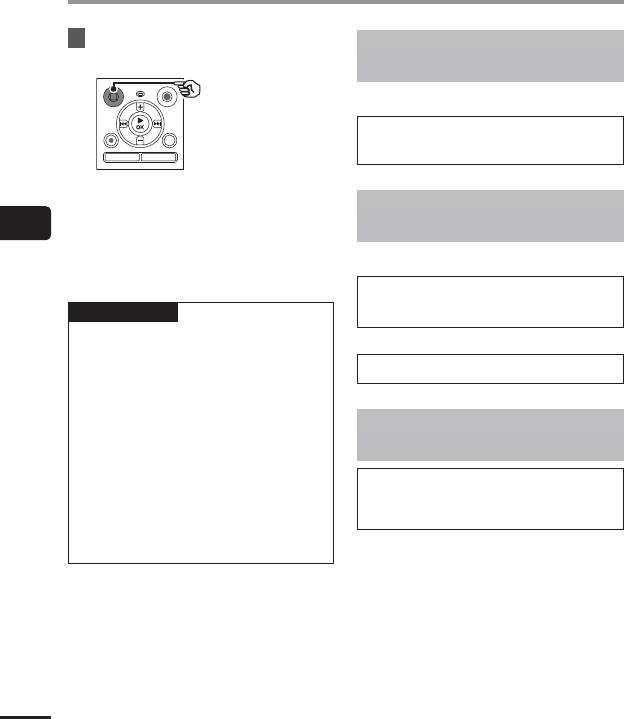
Установка параметров в меню
8
Для выхода из экрана меню
Параметры в меню, которые можно
нажмите кнопку
STOP
( 4).
установить во время записи
Только в обычном режиме
[Уровень записи]
[VCVA]
[Фильтр н.част.]
[Индикатор]
• Если экран меню отображается во
Параметры в меню, которые можно
время записи или воспроизведения,
4
нажмите кнопку MENU, чтобы
установить во время воспроизведения
вернуться к предыдущему
Установка параметров в меню
экрану без остановки записи или
Обычный режим
воспроизведения.
[Свойства]
[Режим воспр.]
[Пропуск]
[Индикатор]
ПРИМЕЧАНИЕ
• Д
ля параметров в меню, которые
Простой режим
устанавливаются, когда диктофон
находится в режиме остановки,
[Пропуск]
диктофон выходит из меню и
возвращается в режим остановки,
если в течение 3 минут не было
Параметры в меню, которые можно
выполнено ни одной операции. В
установить в упрощенном режиме
этом случае значение параметра не
изменяется.
• Для параметров в меню, которые
[Сцена записи] [Пропуск]
устанавливаются во время записи/
[Время и дата] [Сигнал]
воспроизведения, диктофон выходит
[Выбор режима] [Язык(Lang)]
из меню, если в течение 8 секунд не
было выполнено ни одной операции.
RU
36
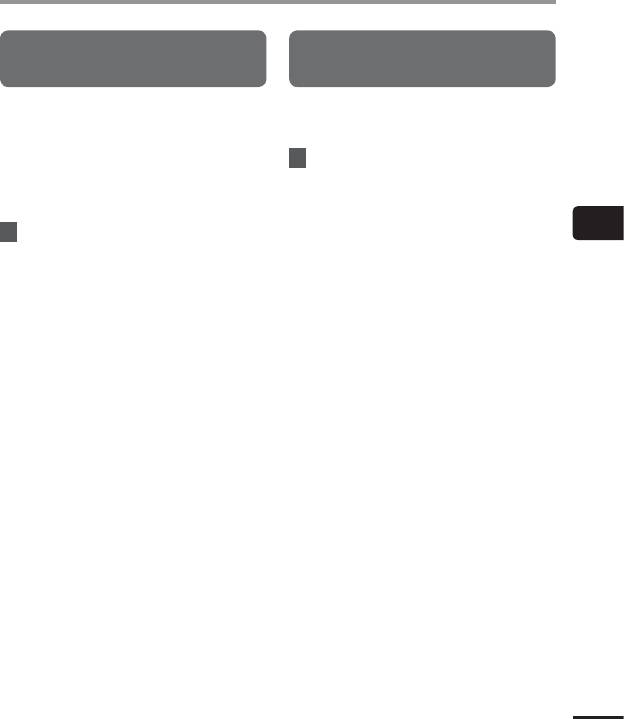
Меню [Файл]
Предотвращение случайного
Отображение информации о
удаления файлов [Блокировка]
файле [Свойства]
С помощью экрана меню можно
Функции блокировки файлов позволяет
просмотреть информацию о файле.
заблокировать важные файлы для
предотвращения их случайного удаления.
1
С помощью кнопки
+
или
–
После блокирования файл не будет удален
переключите экран.
даже в случае выполнения операции
удаления всех файлов в папке (☞стр.32).
• Отображается следующая
информация:
[Имя], [Дата], [Размер]
4
1
Выберите файл, который необходимо
и [Битрейт]
.
блокировать
(☞ стр.14).
Меню [Файл]
[ВКЛ]:
Файл блокирован.
[ВЫКЛ]:
Блокировка файла отменена.
RU
37
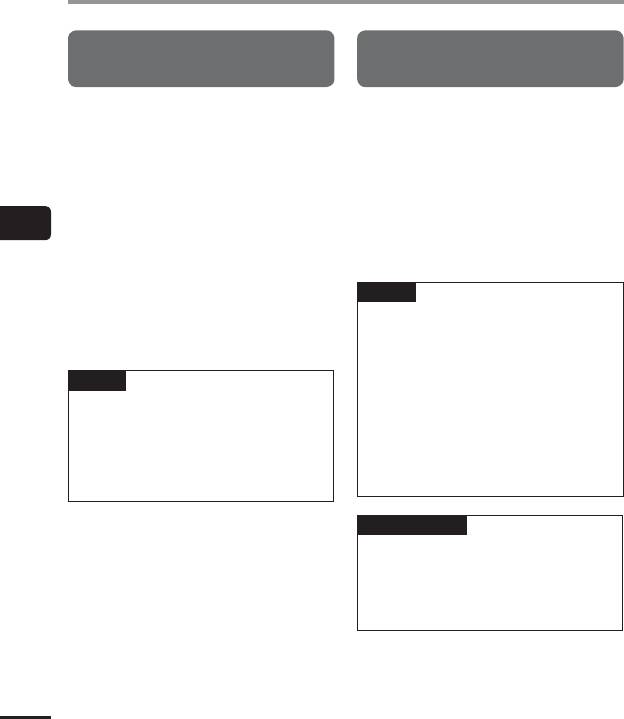
Меню записи [Запись]
Выбор уровня записи
Установка режима записи
[Уровень записи]
[Режим записи]
Уровень записи (чувствительность) можно
Диктофон позволяет искать компромисс
менять в соответствии с условиями записи.
между качеством звука и временем записи.
Выберите режим записи, который больше
[Высокая]:
подходит для имеющихся условий записи.
Подходит для записи лекций,
больших конференций и других
[MP3 128 kbps]
мероприятий с удаленными или
[MP3 64 kbps mono]*
4
тихими источниками звука.
[MP3 8 kbps mono]*
[Низкая]:
Меню записи [Запись]
* Монофоническая запись
Подходит для записи диктовки.
[Авто]:
Уровень записи меняется
СОВЕТ
автоматически в зависимости от
• К
ачество звука увеличивается с
громкости записываемого звука.
увеличением значения скорости
Подходит для записи любых звуков.
записи.
• При выборе более высокой скорости
СОВЕТ
записи размер файла увеличивается.
Перед записью убедитесь, что имеется
• Д
ля записи голоса без помех
достаточно свободной памяти.
установите [Уровень записи] в
• Для качественной записи конференций
[Низкая] и поднесите встроенный
и презентаций рекомендуется
микрофон диктофона ко рту
устанавливать параметр [Rec Mode] в
говорящего (на расстояние от 5 до
[MP3 128 kbps].
10 см).
ПРИМЕЧАНИЕ
• Е
сли для параметра [Режим
записи] выбран режим стерео,
запись с подключенного внешнего
монофонического микрофона будет
вестись только на левый канал.
RU
38
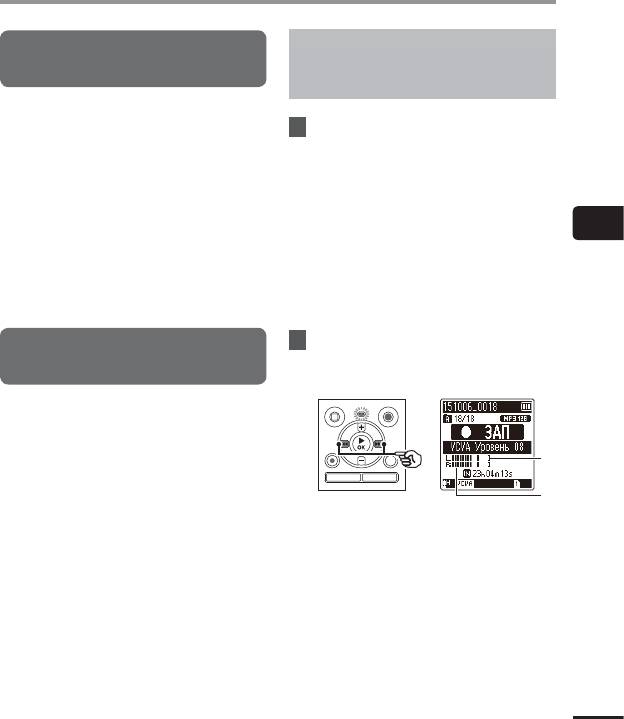
Меню записи [Запись]
Уменьшение шума при записи
Регулировка уровня голосовой
активации для функции записи с
[Фильтр н.част.]
голосовым управлением
С помощью функции фильтра низких
частот диктофона можно вести запись
1
Нажмите кнопку
REC
( s), чтобы
с подавлением шума кондиционеров
начать запись.
и низкочастотных звуков от такого
• Запись автоматически
оборудования, как проекторы.
приостанавливается спустя
примерно 1 секунду после снижения
[ВКЛ]:
громкости ниже установленного
Включает функцию фильтра низких
4
уровня активации.
частот.
На дисплее мигает сообщение
Меню записи [Запись]
[Выкл]:
[Ожидание]. Светодиодный
Выключает функцию фильтра низких
индикатор загорается, когда
частот.
начинается запись, и мигает в
режиме паузы записи.
2
С помощью кнопки 9 или
Запись с голосовым управлением
0 отрегулируйте уровень
[VCVA]
голосовой активации.
Функция записи с голосовым управлением
(VCVA) автоматически запускает
запись при обнаружении звука громче
заданного уровня голосовой активации и
a
автоматически приостанавливает запись при
снижении уровня громкости. Используйте
b
эту функцию для автоматического
пропуска ненужных фрагментов без звука
a Уровень голосовой активации
(например, продолжительных пауз во время
(перемещается влево/вправо в
конференций), что экономит память.
соответствии с установленным
уровнем)
[ВКЛ]:
b Индикатор уровня (изменяется
Включает функцию VCVA. Уровень
пропорционально громкости
голосовой активации, который
записываемых звуков)
используется для функции VCVA,
• Этот параметр можно регулировать
можно регулировать.
от [01] до [15].
[Выкл]:
Выключает функцию VCVA.
Восстанавливает нормальный режим
RU
записи.
39
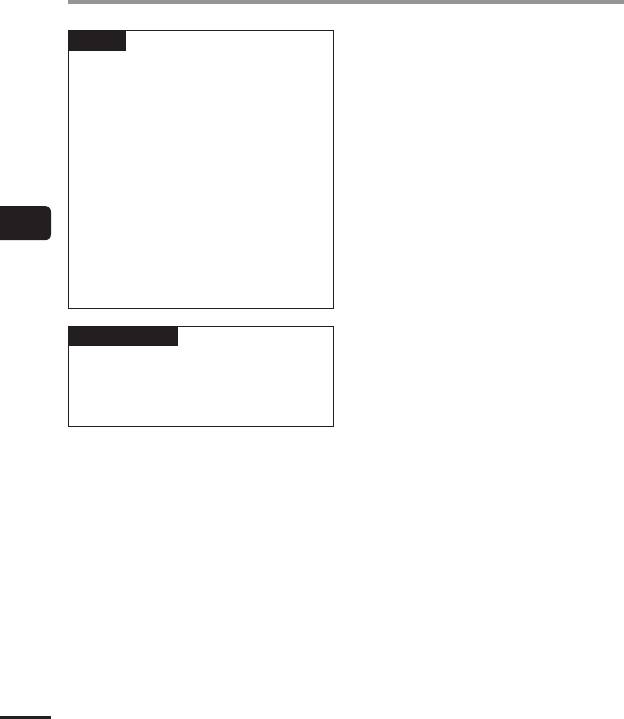
Меню записи [Запись]
СОВЕТ
• При увели
чении значения параметра
уровень чувствительности функции
VCVA возрастает, что позволяет
включать запись по более тихим
звукам.
• Отрегулируйте уровень голосовой
активации функции VCVA в
соответствии с условиями записи
(например, с учетом высоких
уровней шума окружающей среды
4
и т. п.).
• Чтобы избежать ошибок при записи,
Меню записи [Запись]
рекомендуется заранее выполнить
пробную запись для корректировки
уровня голосовой активации.
ПРИМЕЧАНИЕ
• При использовании ф
ункции
[VCVA] следующие функции будут
недоступны:
• [Сцена записи] (☞ стр.19)
RU
40
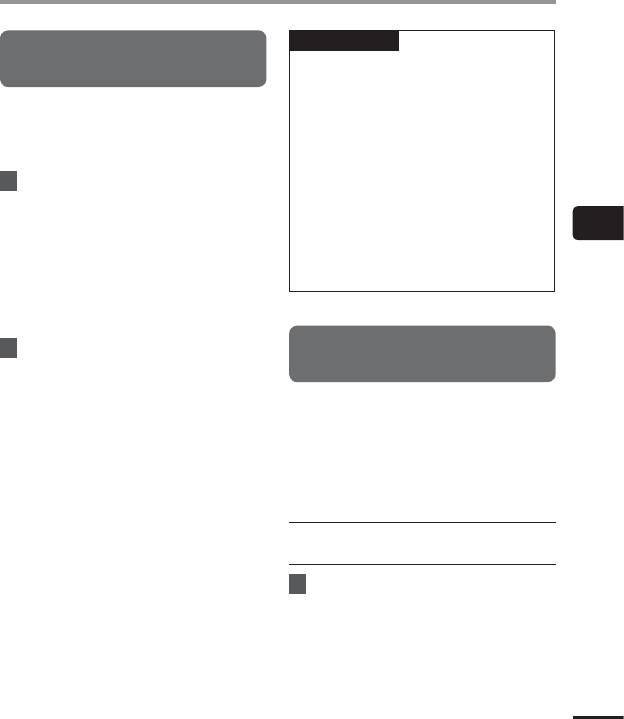
Меню воспроизведения [Воспроизвед-е]
ПРИМЕЧАНИЕ
Выбор режимов
• Если параметр [Зона воспроиз.]
воспроизведения [Режим воспр.]
установлен в [Файл], после
воспроизведения последнего файла
В диктофоне предусмотрено несколько
в папке на дисплее в течение 2секунд
режимов воспроизведения в зависимости
мигает индикация [Конец файла], после
от предпочтений прослушивания.
чего воспроизведение останавливается
в начальной точке последнего файла.
1
С помощью кнопки + или
–
• Если параметр [Зона воспроиз.]
установлен в [Папка], после
выберите [
Зона воспроиз.
] или
воспроизведения последнего файла
[
Повтор
].
в папке на дисплее в течение 2секунд
4
[Зона воспроиз.]:
мигает индикация [Конец файла], после
Меню воспроизведения [Воспроизвед-е]
Определяет диапазон файлов для
чего воспроизведение останавливается в
воспроизведения.
начальной точке первого файла в папке.
[Повтор]:
Повторно воспроизводит файлы в
выбранном диапазоне.
Установка времени пропуска
2
С помощью кнопки + или –
выберите требуемую настройку.
[Пропуск]
Если выбрано [
Зона воспроиз.
]:
[Файл]:
С помощью функции [Пропуск]
Останавливает воспроизведение
можно пропускать заданное время
после завершения воспроизведения
при воспроизведении файла вперед
текущего файла.
(пропуск вперед) или назад (пропуск
назад). Она удобна для изменения
[Папка]:
точки воспроизведения или повторного
Поочередно воспроизводит все
воспроизведения короткого фрагмента.
файлы в папке и останавливает
воспроизведение после завершения
Если отображается экран
воспроизведения последнего файла
в папке.
[
Обычный режим
]
Если выбрано [
Повтор
]:
1
С помощью кнопки
+
или
–
[ВКЛ]:
выберите [
Пропуск вперед
] или
Файлы в выбранном диапазоне
[
Пропуск назад
].
воспроизведения воспроизводятся
повторно.
[ВЫКЛ]:
Отмена повторного
воспроизведения.
RU
41
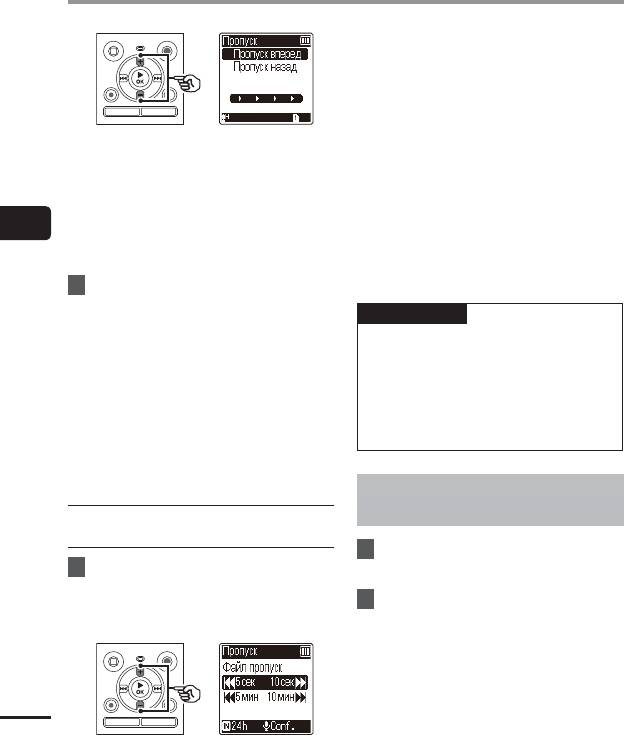
Меню воспроизведения [Воспроизвед-е]
[Файл пропуск]:
Пропуск файлов.
[05сек 10сек 9]:
При нажатии кнопки 0
происходит перемотка назад на
5секунд; при нажатии кнопки 9
происходит перемотка вперед
[Пропуск вперед]:
на 10 секунд, а затем начинается
Начинает воспроизведение после
воспроизведение.
перемещения точки воспроизведения
[05мин 10мин 9]:
на заданное время вперед.
При нажатии кнопки 0
[Пропуск назад]:
происходит перемотка назад на
4
Начинает воспроизведение после
5минут; при нажатии кнопки 9
перемещения точки воспроизведения
происходит перемотка вперед
Меню воспроизведения [Воспроизвед-е]
на заданное время назад.
на 10 минут, а затем начинается
воспроизведение.
2
Выберите необходимую
установку с помощью кнопки +
ПРИМЕЧАНИЕ
или
–.
• В с
лучае пропуска вперед/назад
Если выбрано [
Пропуск вперед
]:
на заданный промежуток времени,
[Файл пропуск], [10сек пропуск],
содержащий индексную метку/
[30сек пропуск], [1мин пропуск],
временную метку или начальную
[5мин пропуск], [10мин пропуск]
точку файла, воспроизведение будет
Если выбрано [
Пропуск назад
]:
начинаться с метки или с начала
[Файл пропуск], от [1сек пропуск] до
файла.
[3сек пропуск], [5сек пропуск], [10сек
пропуск], [30сек пропуск], [1мин
пропуск], [5мин пропуск]
Воспроизведение с пропуском вперед/
назад
Если отображается экран
[
Простой режим
]
1
Нажмите кнопку `
OK
, чтобы
1
С помощью кнопки
+
или
–
начать воспроизведение.
выберите [
Файл пропуск
],
2
Нажмите кнопку 9 или 0
[
05сек 10сек 9
] или
во время воспроизведения.
[
05мин 10мин 9
].
• Воспроизведение начинается после
пропуска заданного времени вперед
или назад.
RU
42
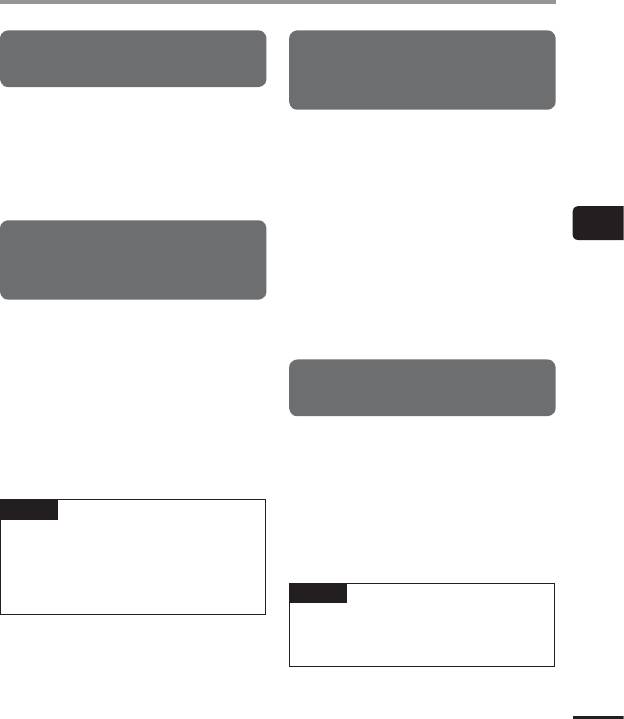
Меню экрана/звука [Экран/Звук]
Регулировка контраста
Включение/выключение
[Контраст]
коротких звуковых сигналов
[Сигнал]
Контраст дисплея можно установить
равным одному из 12 уровней.
Диктофон издает короткие звуковые
сигналы при нажатии кнопок и в качестве
• Этот параметр можно регулировать
предупреждений при возникновении
от [01] до [12].
ошибок в работе. Можно задать, будет ли
диктофон издавать эти звуковые сигналы.
4
Установка включения
[ВКЛ]:
Короткие звуковые сигналы
Меню экрана/звука [Экран/Звук]
светодиодного индикатора
включены.
[Индикатор]
[ВЫКЛ]:
Короткие звуковые сигналы
отключены.
Диктофон можно настроить таким
образом, чтобы светодиодный индикатор
не включался.
Изменение языка дисплея
[ВКЛ]:
[Язык(Lang)]
светодиодный индикатор включается.
[ВЫКЛ]:
светодиодный индикатор не
Диктофон позволяет выбрать
включается.
используемый язык дисплея.
• [Čeština] , [Dansk], [Deutsch],
СОВЕТ
[English], [Español], [Français],
[Italiano], [Nederlands], [Polski],
• Даж
е если для настройки [Индикатор]
[Русский], [Svenska], [繁體中⽂].
выбрано [ВЫКЛ], светодиодный
индикатор будет мигать во время
переноса файлов с диктофона на
СОВЕТ
компьютер или наоборот.
• Пере
чень доступных языков
варьируется в зависимости от места
приобретения диктофона.
RU
43
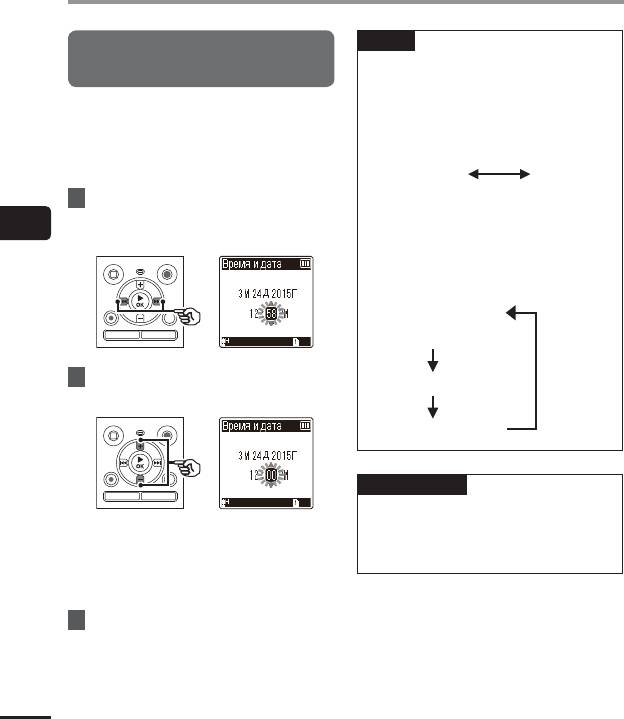
Меню устройства [Подменю]
СОВЕТ
Установка даты и времени
• При у
становке часов или минут
[Время и дата]
каждое нажатие кнопки FOLDER/
INDEX переключает отображение
Если установлены дата и время, вы
между форматом AM/PM и
сможете проверить время записи файла
24-часовым форматом.
в информации к файлу, которую можно
Пример: 10:38 PM
просмотреть в пункте меню [Свойства].
10:38 PM
22:38
(формат по
1
С помощью кнопки 9 или
умолчанию)
0 выберите необходимую
4
• При установке года, месяца и даты
установку.
каждое нажатие кнопки FOLDER/
Меню устройства [Подменю]
INDEX переключает формат
отображения даты.
Пример: Март 24, 2015
3M 24Д 2015Г
(формат по
умолчанию)
2
Измените число с помощью
24Д 3M 2015Г
кнопки
+
или
–
.
2015Г 3M 24Д
ПРИМЕЧАНИЕ
• Е
сли из диктофона извлечены
батарейки, то при включении
• Чтобы изменить значение другого
питании автоматически будет
параметра, нажмите кнопку 9 или
отображаться экран [Время и дата].
0 для перемещения мигающего
курсора, а затем измените число с
помощью кнопки + или −.
3
Нажмите кнопку `
OK
для
подтверждения выбора.
RU
44
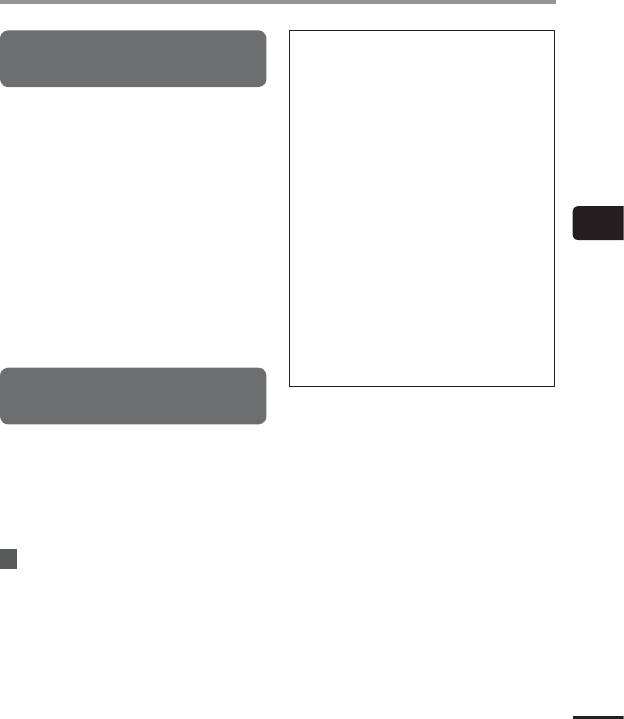
Меню устройства [Подменю]
Выбор режима
Запись:
[Выбор режима]
Уровень записи: Высокая
Режим записи: MP3 128 kbps
Фильтр н.част.: Выкл
На этом диктофоне можно выбрать
VCVA: Выкл
обычный режим или упрощенный режим,
Сцена записи: Выкл
включающий часто используемые функции.
Воспроизвед-е:
В упрощенном режиме текст на дисплее
Режим воспр.:
увеличивается для удобства просмотра.
Зона воспроиз.: Файл
Повтор: Выкл
[Обычный режим]:
Пропуск:
4
Это стандартный режим, в котором
Пропуск вперед: Файл пропуск
можно пользоваться всеми функциями.
Пропуск назад: Файл пропуск
Меню устройства [Подменю]
[Простой режим]:
Экран/Звук:
В этом режиме доступны часто
Контраст: Уровень 06
используемые функции. Текст на
Индикатор: ВКЛ
дисплее увеличивается для удобства
Сигнал: ВКЛ
просмотра.
Язык(Lang): English
Подменю:
Выбор режима: Обычный режим
Восстановление установок по
умолчанию [Сброс]
Функция [Сброс] восстанавливает
установки всех функций диктофона в их
начальные значения (заводские установки
по умолчанию). Настройки времени и
нумерации файлов будут сохранены без
изменения.
1
С помощью кнопки
+
выберите
[
Старт
].
RU
45
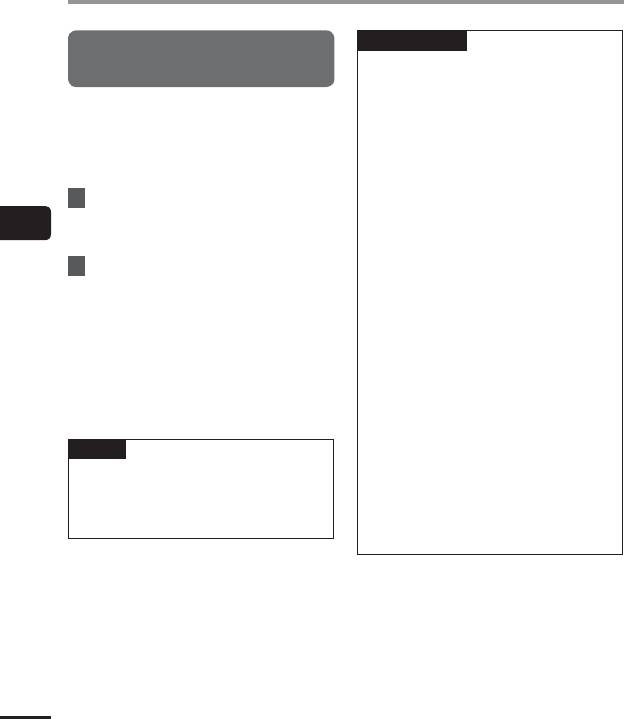
Меню устройства [Подменю]
ПРИМЕЧАНИЕ
Форматирование носителя
• Ник
огда не форматируйте диктофон с
записи [Форматирование]
персонального компьютера.
• Форматирование удаляет все
При форматировании носителя записи
существующие данные, включая
удаляются все содержащиеся на нем файлы.
заблокированные файлы и файлы,
Перед форматированием перенесите все
доступные только для чтения.
важные файлы на компьютер.
• Перед запуском форматирования
замените батарейку, чтобы
гарантировать, что батарейка
1
Нажать кнопку + для выбора
не разрядится в процессе
функции [Старт], затем нажать
форматирования. Для завершения
4
кнопку `OK для подтверждения
.
процесса форматирования иногда
Меню устройства [Подменю]
может понадобиться более 10секунд.
2
Нажмите кнопку
+
, чтобы
Для предотвращения риска
выбрать [
Старт
] еще раз, а
повреждения данных не пытайтесь
затем нажмите кнопку `
OK
.
выполнять следующие операции до
завершения форматирования:
• На дисплее появится сообщение
• Извлечение батарейки
[Форматирование] и начнется
• Даже в случае выполнения
форматирование.
форматирования или удаления
• По завершении процесса появится
(☞ стр.32) обновляется только
сообщение [Форматирование
информация управления файлами
завершено].
во встроенной памяти, а записанные
данные не удаляются полностью.
Прежде чем передать диктофон
СОВЕТ
кому-либо или утилизировать его,
• Д
ля сброса всех настроек диктофона
выполните инициализацию, а затем
до их значений по умолчанию
запишите тишину до заполнения
используйте операцию [Сброс]
всего объема памяти, чтобы
(☞стр.45).
предотвратить утечку личной
информации.
RU
46
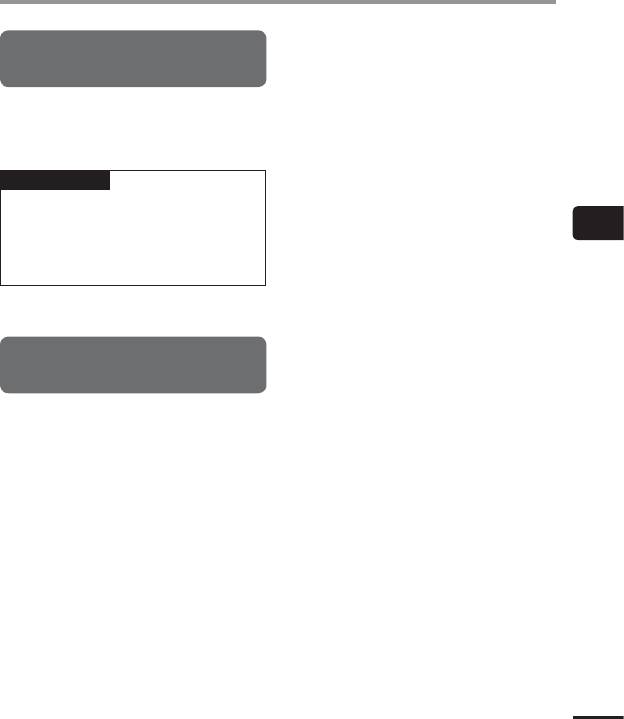
Меню устройства [Подменю]
Просмотр информации о носителе
записи [Инфо о памяти]
С помощью экрана меню можно
просмотреть общий и свободный объем
памяти на носителе записи.
ПРИМЕЧАНИЕ
• Определенна
я часть памяти носителя
записи используется для управления
4
данными, поэтому фактическая
доступная память будет немного
Меню устройства [Подменю]
меньше отображаемого объема.
Просмотр информации о
диктофоне [Инфо о системе]
С помощью экрана меню можно
просмотреть информацию о диктофоне.
• Отображается информация [Модель],
[Версия] (версия системы) и [Серийный
No] диктофона.
RU
47






